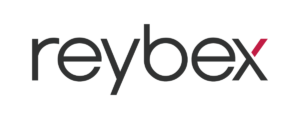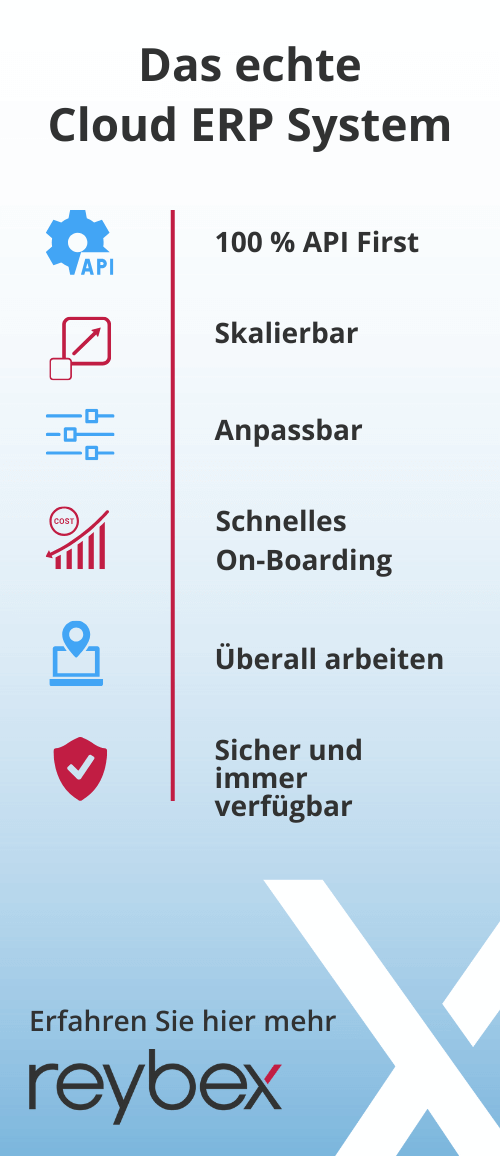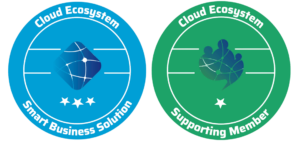Designanpassung, Rappenrundung in der Kasse, Großaufträge picken u.v.m.
Wir haben spannende Neuigkeiten für dich: Vielleicht hast du schon die kleinen Veränderungen am Design entdeckt? Ganz recht! Wir haben in deinen Tabellen und Vertriebsbelegen kleine Anpassungen für eine bessere Übersichtlichkeit und Bedienbarkeit vorgenommen. Außerdem hat deine Kasse eine Rundungsfunktion für Kleinmünzbeträge erhalten und Großaufträge pickst du jetzt noch einfacher. Diese und weitere Funktionen sind neu in reybex. Erkunde die Neuerungen gleich hier in unseren Feature-News.
Kassen-Neuigkeiten
Rappenrundung in der Schweiz – Jetzt integriert in deiner reybex Kasse
Mit der reybex Kasse kannst du Kleinmünzbeträge um einen beliebigen Wert auf- oder abrunden. Üblich ist dies beispielsweise beim Schweizer Rappen. Die Betragsrundung aktivierst du in den Prüftabellen (BAS01). Klicke auf das Feld Systemeinstellungen und im Ausklappmenü auf Währung. Hier setzt du im Feld An der Kasse runden das Häkchen, setzt den Rundungsbetrag ein (z.B. 0,05) und wählst den Rundungstyp: 0 = abrunden, 1 = aufrunden, 2 = kaufmännisch runden.
Tipps & Tricks
Sieh nach, was mit deinen Waren nach dem Wareneingang passiert
In der Transaktion Wareneingangsreport (INV50) erfährst du in der Spalte Code, was mit deinen Waren nach dem Wareneingang passiert, (z.B. Inventur oder Umlagerung). In der Bearbeitungsleiste über der Tabelle wählst du im Feld Code das Kürzel für die gewünschte Warenbewegung, klickst auf die Lupe und siehst in deiner Tabelle die passende Auswahl. Diese kannst du über den Drucken Button exakt so ausdrucken, wie du sie siehst.
reybex Mobile
Großaufträge erledigst du einfach mit Auftragsbezogenen Picklisten
Für die Kommissionierung deiner B2B-Kunden-Aufträge steht dir ab sofort die für Großaufträge optimierte Transaktion Auftragsbezogene Picklisten erstellen (WCO010) zur Verfügung. Die entsprechend abgeschlossenen Picklisten findest du in der Transaktion Auftragsbezogener Versand (PCK06). Von dort druckst du deine Belege und Etiketten.
Neues von den Features
Zur Mahnstufe die passenden Mahngebühren anzeigen – so geht’s
Du willst bestimmte Mahngebühren pro Mahnstufe in deine Mahnungen übernehmen? Gehe dafür in die Prüftabellen (BAS01) und klicke auf das Feld Finanzen. Im Ausklappmenü wählst du Mahnung, dann die Mahnstufe und trägst die Mahngebühr ein. Diese wird automatisch in deine Mahnungen übernommen.
Aufpolierte “Kontakte”: Das hat sich geändert
Für eine bessere Übersichtlichkeit findest du in der Transaktion Kontakte (CRM02) einige überarbeitete Felder und Tabs:
1. Der Reiter Details ist jetzt an erster Stelle.
2. Der Reiter Aktionen heißt jetzt CRM-Aktionen.
3. Der Inhalt des Reiters Finanzen befindet sich im Reiter Details.
4. In dem neuen Reiter Divers befindet sich Sonstiges und Drucken.